 ✕
✕
By Justin SabrinaAktualizováno v květnu 05, 2022
"Existuje nějaký jednoduchý způsob, jak obnovit staré fotografie? Chci opravit starou fotografii, ale ovládání Photoshopu je pro mě příliš složité."
Vytištěné fotografie nám pomáhají zachytit vzácné vzpomínky a historické okamžiky. Vlhkost, voda, sluneční záření, škrábance, skvrny od kávy atd. nesprávné skladování fotografií v průběhu let však může také vést k poškození fotografií. Proto je nevyhnutelné poškození fotografií, včetně blednutí barev, hromadění skvrn, plísní nasáklých papírem a podobně. V dnešní době je digitální fotografie oblíbená mezi mnoha lidmi, takže staré vytištěné fotografie vždy převedou do digitální podoby, aby si je mohli uložit a prohlížet na počítači. Využijte této příležitosti, možná budete chtít najít způsob obnovit staré poškozené fotografie. Pokračujte ve čtení, představím jednoduchou, ale účinnou metodu, jak opravit staré fotografie.

Po porovnání několika nástrojů pro opravu starých fotografií je nejvhodnější UkeySoft Photo Watermark Remover. Pomocí několika kliknutí lze tyto staré poškozené fotografie dobře opravit a navždy uchovat.
Odstraňovač vodoznaků UkeySoft je snadno použitelný nástroj pro obnovu fotografií obnovit staré fotografie, dokáže vyčistit jakékoli poškození, skvrny nebo škrábance starých fotografií pouhými několika kliknutími! Kromě obnovy starých fotografií je jeho základní funkcí odstranit vodoznak z fotografie. A může také odstranit logo, datumové razítko, text a jakékoli nechtěné předměty, aniž by došlo k poškození okolí. Navíc můžete k fotografiím podle potřeby přidat text, vodoznak obrázku. A co víc, UkeySoft umožňuje upravovat obrázky, můžete oříznout, otočit, převrátit, upravit barvu a filtry. S pomocí UkeySoft lze všechny vaše staré fotografie dobře opravit a bez námahy je přeměnit na nové obrázky!
Hlavní vlastnosti UkeySoft Photo Watermark Remover:
Ve srovnání s Photoshopem je UkeySoft Photo Watermark Remover lehký nástroj pro opravu obrázků, který má pouze 18.2 MB. Stáhněte si jej do počítače a pokuste se opravit své staré fotografie.
Tipy: Pokud chcete obnovit své poškozené a staré fotografie, opravit poškozené části obrazu, odstranit škrábance nebo zamaskovat různá poškození způsobená vodou, stářím nebo jinými faktory, můžete vyhledat odborníka Služby restaurování fotografií. Ale s pomocí UkeySoft Photo Watermark Remover můžete své poškozené a staré fotografie obnovit sami.
Zde se dozvíte, jak obnovit staré fotografie pomocí UkeySoft Remover. Pojďme se řídit kroky, můžete změnit starou/vybledlou fotografii na zcela nový obrázek!
Krok 1. Naskenujte starou fotografii
Nejprve byste měli naskenovat vytištěnou fotografii pomocí digitálního skeneru nebo telefonu. Poté je přeneste do počítače.
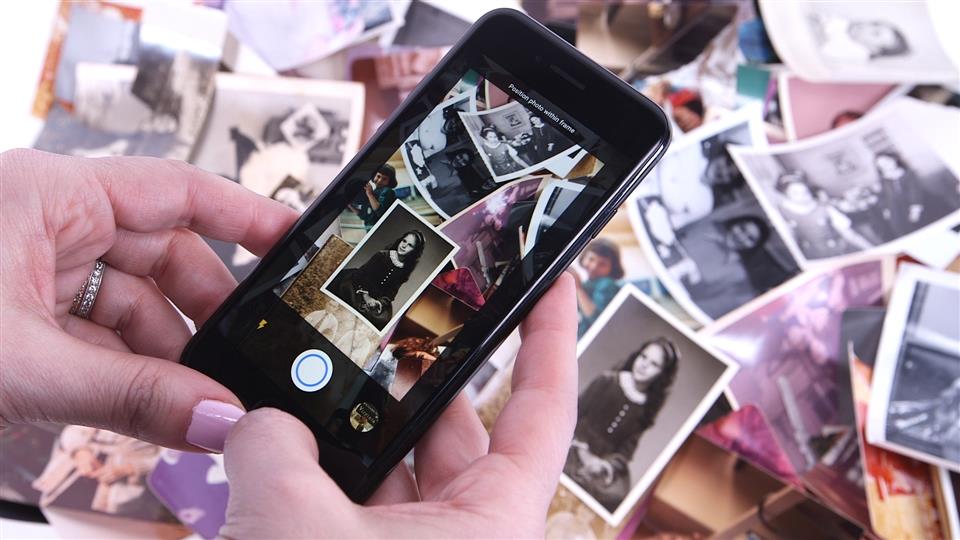
Krok 2. Přidejte naskenované staré fotografie do UkeySoft
Nainstalujte a spusťte UkeySoft Remover na plochu. Kliknutím na tlačítko "Přidat soubor(y)" přidáte fotografii. Nebo přímo přetáhněte naskenovanou fotografii do rozhraní UkeySoft.
Krok 3. Zvýrazněte škrábance/fleky na fotografiích
Na panelu nástrojů použijte nástroj "Odebrat" pro výběr poškozených nebo poškrábaných oblastí na fotografii, jednoduše klepněte a tažením označte červeně.
Krok 4. Začněte s obnovením staré fotografie
Jakmile vyberete oblasti, které chcete obnovit, klikněte na možnost „Odstranit“ a začněte s opravou staré poškozené fotografie.
Po dokončení opravy klikněte na "Start" a uložte opravené fotografie na místní disk.
Každá fotografie je naše vzpomínka a je třeba si ji vážit. Proto bychom měli staré fotografie restaurovat. Je nevyhnutelné, že staré fotografie mají vždy skvrny, škrábance, skvrny a jiná poškození. UkeySoft Photo Watermark Remover se hodí. S jeho pomocí můžete nejen magicky opravit staré fotografie několika kliknutími, ale také odstranit/přidat vodoznak, logo, dokonce i obrázek podle vašich potřeb. Po úpravě neztratíte žádnou kvalitu fotografií. Není to kouzelné? Proč to nezkusit sami?
výzva: budete muset přihlásit se než budete moci komentovat.
Zatím žádný účet. Klikněte prosím zde registrovat se.

Vyjmout, sloučit, oříznout, oříznout a otočit video; Přidejte k videu BGM a vylepšete video efekt.

Zdarma si stáhněte hudbu ze Spotify a získejte bezplatné skladby pro přidání do vytvořených videí.

Užívejte si bezpečný a svobodný digitální život.
Užitečnost
multimédia
Copyright © 2023 UkeySoft Software Inc. Všechna práva vyhrazena.
Zatím bez komentáře. Řekni něco...